Spis treści
Jeśli doświadczasz błędu 0x8007000d podczas próby pobrania aktualizacji KB4598242 w systemie Windows 10, kontynuuj czytanie poniżej, aby rozwiązać problem.
Błąd 0x8007000d Windows 10 Update "Niektóre pliki aktualizacji są brakujące lub zawierają błędy", jest zwykle spowodowany, jeśli pliki aktualizacji są uszkodzone, lub jeśli funkcja Mixed Reality (znana również jako "Windows Holographic"), jest zainstalowana na maszynie.
Ten samouczek zawiera instrukcje krok po kroku, aby rozwiązać błąd 0x8007000d w aktualizacji systemu Windows 10.
Jak naprawić błąd 0x8007000d Windows 10 Update.
Ważne: Przed zastosowaniem metod wymienionych poniżej w celu rozwiązania problemu błędu 0x8007000d, przejdź i zastosuj następujące kroki, a następnie spróbuj ponownie zaktualizować system Windows 10.
Krok 1. Upewnij się, że zalogowałeś się w systemie Windows za pomocą konta administratora.
Krok 2. Upewnij się, że Data, godzina i ustawienia regionalne są prawidłowe.
Krok 3. Upewnij się, że masz wystarczająco dużo miejsca na dysku (co najmniej 20 GB). Aby zwolnić miejsce na dysku, użyj narzędzia Oczyszczanie dysku i postępuj zgodnie z instrukcjami zawartymi w tym poradniku: Jak zwolnić miejsce na dysku za pomocą narzędzia Oczyszczanie dysku.
Krok 4. Jeśli posiadasz system Windows 10 Pro lub Enterprise i włączyłeś ochronę dysku BitLocker, to przystąp do działania i odszyfruj dysk C: przed instalacją aktualizacji.*.
Uwaga: Aby wyłączyć szyfrowanie dysku BitLocker, przejdź do Panel sterowania > System i bezpieczeństwo > BitLocker Drive Encryption i kliknąć Wyłącz BitLocker.

Krok 5. Pobierz i zainstaluj najnowszą aktualizację stosu Servicing, dla zainstalowanej wersji i architektury systemu Windows 10 (32/64-bit). (Aby wyświetlić zainstalowaną wersję/architekturę systemu Windows 10, przejdź do: Start -> Ustawienia -> System -> O. )
-
Metoda 1. Zmusić system Windows do ponownego utworzenia folderu Windows Update Store. Metoda 2. Naprawić błędy uszkodzenia systemu Windows za pomocą narzędzi DISM & SFC. Metoda 3. Odinstalować funkcję Mixed Reality. Metoda 4. Naprawić system Windows 10 za pomocą aktualizacji in-place.
Metoda 1. Zmusić system Windows do ponownego pobrania aktualizacji.
Pierwszą metodą rozwiązania błędu 0x8007000d w aktualizacji systemu Windows 10, jest odtworzenie folderu Sklepu Windows Update ("C:\ ") , czyli lokalizacji, w której Windows przechowuje pobrane aktualizacje. aby to zrobić:
1. Równocześnie naciśnij przycisk Windows  + R aby otworzyć okno poleceń run.
+ R aby otworzyć okno poleceń run.
2 W oknie poleceń Run wpisz: services.msc i nacisnąć Wejdź.
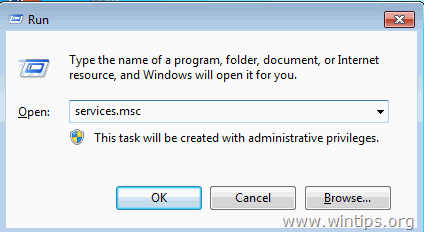
3. Kliknij prawym przyciskiem myszy na Windows Update serwis i wybrać Przestań .
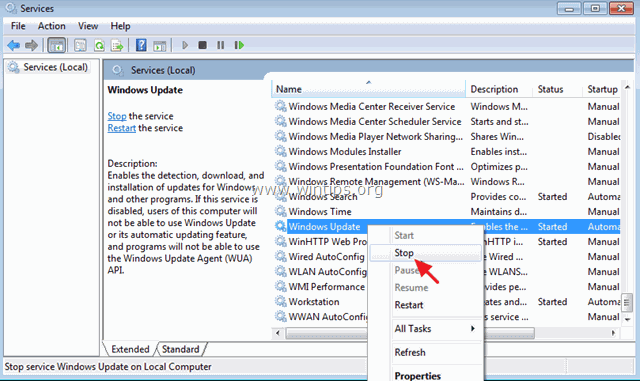
4. Następnie otwórz Eksploratora Windows i przejdź do C:\NWindows folder.
5. Wybierz i Usuń the " SoftwareDistribution " folder.*
(Kliknij Kontynuuj w oknie "Folder Access Denied").
* Uwaga: Następnym razem, gdy zostanie uruchomiona aktualizacja systemu Windows, nowa pusta SoftwareDistribution folder zostanie automatycznie utworzony przez system Windows w celu przechowywania aktualizacji.
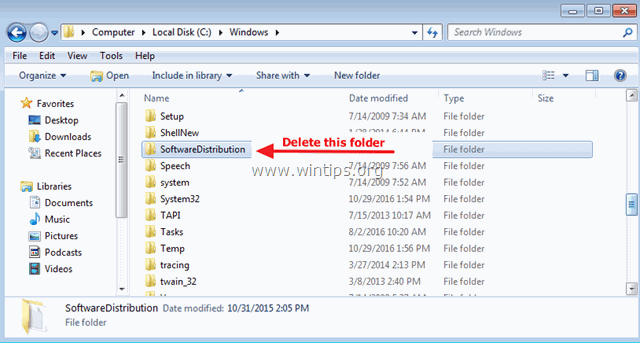
6. Uruchom ponownie komputer, a następnie spróbuj sprawdzić aktualizacje.
Metoda 2. FIX 0x8007000d error with DISM & SFC tools.
1. Otwórz wiersz poleceń jako administrator . Aby to zrobić:
1) W polu wyszukiwania wpisz: cmd or wiersz poleceń
2. kliknij prawym przyciskiem myszy na wiersz poleceń (wynik) i wybrać Uruchom jako administrator .
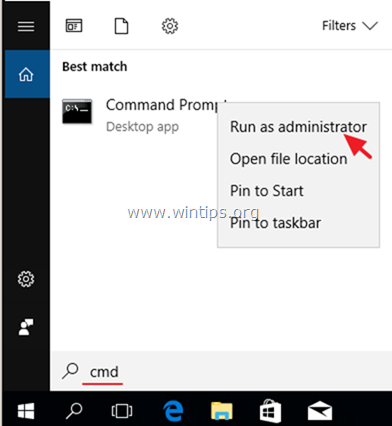
2. W oknie wiersza poleceń wpisz następujące polecenie i naciśnij Wejdź:
- Dism.exe /Online /Cleanup-Image /Restorehealth
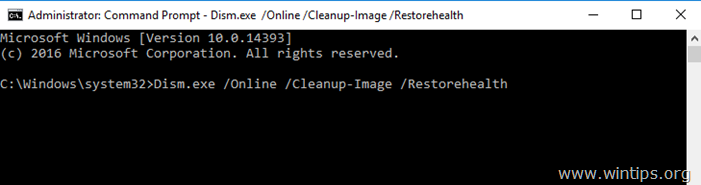
3. Bądź cierpliwy aż DISM naprawi składnicę. Po zakończeniu operacji (powinieneś zostać poinformowany, że uszkodzenie składnicy zostało naprawione), wydaj to polecenie i naciśnij Wejdź na stronę :
- SFC /SCANNOW
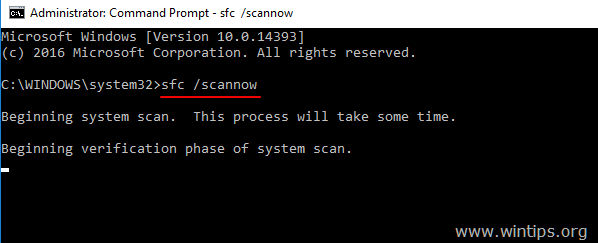
4. Po zakończeniu skanowania SFC, zrestartować swojego komputera.
5. Spróbuj ponownie zaktualizować swój system.
Metoda 3. FIX błąd 0x8007000d przez odinstalowanie funkcji Mixed Reality.
Popularną metodą rozwiązania błędu 0x8007000d w aktualizacji Windows 10 KB4598242 jest odinstalowanie funkcji Mixed Reality (nazwa zdolności: Analog.Holographic.Desktop)
1. Otwórz wiersz poleceń jako administrator .
2. W wierszu poleceń skopiuj i wklej następujące polecenie i naciśnij Wejdź:
- dism /online /remove-capability /capabilityname:Analog.Holographic.Desktop~~~~0.0.1.0
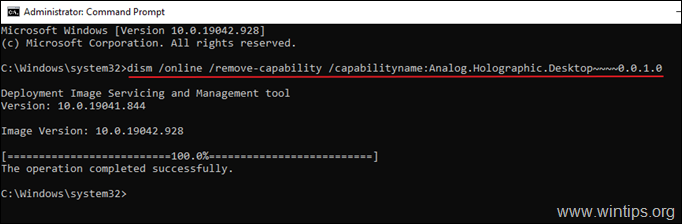
3. Po usunięciu zdolności "Analog.Holographic.Desktop", uruchom ponownie komputer i spróbuj ponownie zainstalować aktualizacje. Zazwyczaj tym razem aktualizacja zostanie zakończona bez błędów.*.
Uwaga: Jeśli aktualizacja ponownie się nie powiedzie, wykonaj krok w metodzie-1 powyżej, aby ponownie pobrać aktualizacje od nowa.
4. Po zakończeniu instalacji aktualizacji dodaj ponownie pakiet Analog.Holographic.Desktop, aby zainstalować funkcję mieszanej rzeczywistości na swoim komputerze (w razie potrzeby), wydając to polecenie w wierszu poleceń administratora.
- dism /online /add-capability /capabilityname:Analog.Holographic.Desktop~~~~0.0.1.0
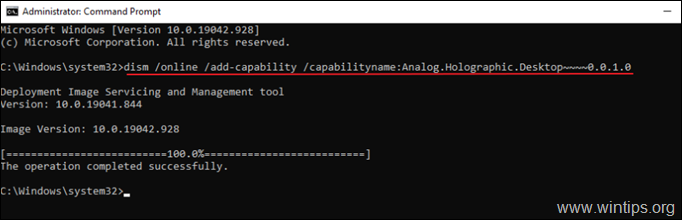
Metoda 4. Napraw system Windows 10 za pomocą aktualizacji w miejscu.
Inną metodą, która zwykle działa, aby naprawić problemy z aktualizacją systemu Windows 10, jest naprawa systemu Windows 10. Aby wykonać to zadanie, postępuj zgodnie ze szczegółowymi instrukcjami w tym artykule: Jak naprawić system Windows 10.
To już wszystko - która metoda zadziałała u Ciebie?
Daj mi znać, czy ten przewodnik pomógł Ci, zostawiając komentarz o swoim doświadczeniu. Proszę polubić i udostępnić ten przewodnik, aby pomóc innym.

Andy'ego Davisa
Blog administratora systemu o systemie Windows





